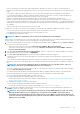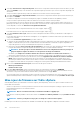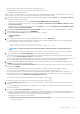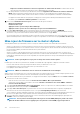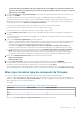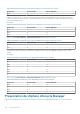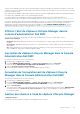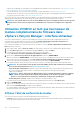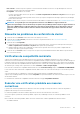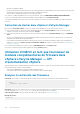Users Guide
5. Sur la page Sélectionner les composants du pilote, sélectionnez les composants de firmware qui nécessitent une mise à jour, puis
cliquez sur SUIVANT. Lorsque vous sélectionnez un composant de pilote pour le mettre à jour, tous les composants du package sont
sélectionnés.
Vous pouvez utiliser l’option de filtre pour filtrer les données en fonction des noms de colonne spécifiques.
6. Sur la page Sélectionner les composants du firmware, sélectionnez les composants du firmware qui nécessitent une mise à jour,
puis cliquez sur SUIVANT.
Le nombre de composants en fonction de l’état de gravité (urgent, recommandé, facultatif et rétrogradation) s’affiche.
Vous pouvez utiliser l’option de filtre pour filtrer les données en fonction des noms de colonne spécifiques.
Les composants dont la version est inférieure à la version disponible dans le catalogue ou qui sont dans le même niveau (à jour) ou
planifiés pour une mise à jour ne peuvent pas être sélectionnés. Pour sélectionner les composants dont la version est inférieure à la
version disponible, cochez la case Autoriser la rétrogradation du firmware.
Pour sélectionner tous les composants du firmware sur toutes les pages, cliquez sur
.
Pour désélectionner tous les composants du firmware sur toutes les pages, cliquez sur .
7. Sur la page Planifier les mises à jour, saisissez le nom et la description de la tâche de mise à jour du firmware. La description est
facultative.
Le nom de la tâche de mise à jour du firmware est obligatoire. Si vous supprimez le nom d'une tâche de mise à jour du micrologiciel,
vous pouvez le réutiliser.
8. Sous la section Paramètres supplémentaires, procédez comme suit :
a) Saisissez une valeur d’expiration du délai en mode maintenance entre 60 et 1440 minutes. Si le temps d’attente dépasse le temps
indiqué, les tâches de mise à jour échoue et la tâche d’entrée en mode maintenance sera annulée ou expirera. Cependant, les
composants peuvent être mis à jour automatiquement lorsque l’hôte est redémarré.
b) Dans le menu déroulant Saisir l’option de mode de maintenance, sélectionnez une option de migration de données appropriée.
Pour plus d’informations sur l’option de migration des données, reportez-vous à la documentation VMware.
REMARQUE :
La tâche pour passer en mode maintenance échoue si la configuration du cluster ne prend pas en
charge la migration complète des données ou si la capacité de stockage est insuffisante.
Par défaut, l’option Déplacer les machines virtuelles hors tension et suspendues sur d’autres hôtes du cluster est
sélectionnée. La désactivation de cette option déconnecte la machine virtuelle jusqu’à ce que l’appareil de l’hôte soit en ligne.
c) En cas de problèmes lors de la mise à jour du firmware, sélectionnez Supprimer la file d’attente des travaux et réinitialiser
iDRAC. Cela peut permettre de mener à bien le processus de mise à jour. Ceci augmente la vitesse globale de mise à jour
nécessaire pour terminer la tâche, annule toutes les tâches ou activités en attente planifiées sur l'iDRAC et réinitialise l'iDRAC.
La suppression de la file d’attente n’est pas prise en charge pour les hôtes gérés à l’aide du profil d’identification de châssis.
9. Dans la section Planification des mises à jour, sélectionnez l’une des options suivantes :
• Mettre à jour maintenant
• Planifier une mise à jour
10. Sur la page Aperçu du résumé, vérifiez les informations de mise à jour du firmware, puis cliquez sur TERMINER.
Les tâches de mise à jour du firmware peuvent nécessiter plusieurs heures en fonction des composants et du nombre de serveurs
sélectionnés. Vous pouvez afficher l’état des tâches de mise à jour du firmware sur la page Tâches.
Une fois la tâche de mise à jour du firmware terminée, l’inventaire s’exécute automatiquement sur les hôtes sélectionnés et les hôtes
quittent automatiquement le mode de maintenance si l’option correspondante est sélectionnée sur la page Planifier une mise à jour.
Mise à jour du firmware sur l’hôte vSphere
Avant de planifier la mise à jour du firmware sur les hôtes vSphere (ESXi uniquement), assurez-vous que les conditions suivantes sont
réunies dans l’environnement :
• Assurez-vous que l’hôte est conforme (CSIOR activé et l’hôte doit avoir la version de ESXi prise en charge) et qu’il est associé à un
profil d’identification d’hôte et correctement inventorié.
• La DRS est activée.
REMARQUE : Dans le cas d’un hôte autonome, la vérification de la DRS ne s’applique pas.
Pour ignorer les conditions préalables ci-dessus, décochez la case Vérifier les conditions préalables sur la page Planifier une mise
à jour.
REMARQUE : La mise à jour du pilote n’est pas prise en charge sur le cluster et l’hôte vSphere.
Pendant le processus de mise à jour du firmware, Dell EMC recommande de ne pas supprimer ou déplacer les éléments suivants :
122
Gestion des hôtes